Diseñar gráficos para tu podcast es un paso crucial para despertar interés visual y destacar en redes sociales. Canva ofrece una variedad de herramientas y configuraciones que te permiten personalizar tus imágenes individualmente. En esta guía aprenderás cómo utilizar los filtros, ajustes y recortes de imágenes con Canva para darle un aspecto visualmente atractivo a tu podcast.
Principales Conclusiones
- Canva ofrece varios filtros y opciones de ajuste para modificar imágenes.
- Puedes recortar y reflejar imágenes para optimizar el diseño.
- Colores armoniosos y contraste son clave para lograr un aspecto exitoso.
- Combinar imágenes y utilizar efectos prácticos otorga un toque profesional a tus gráficos.
Guía Paso a Paso
1. Subir y seleccionar la imagen
Primero debes subir una imagen que desees utilizar para tu proyecto. Abre Canva y haz clic en "Subir". Selecciona la imagen de tu colección que deseas editar. Un ejemplo podría ser una imagen de tus juguetes de caja de arena o de un conejo; aquí simplemente selecciona la imagen deseada.
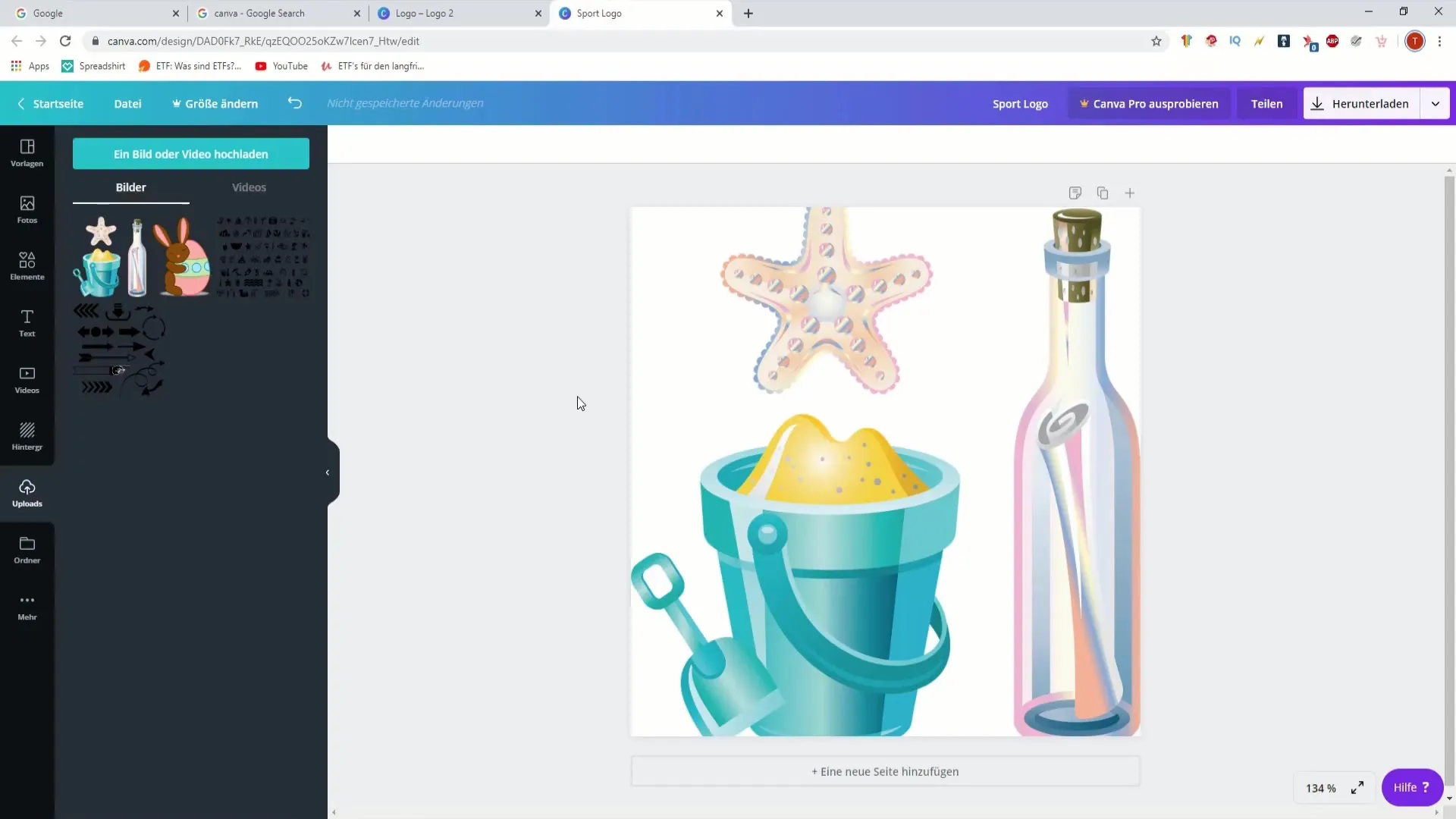
2. Recortar la imagen
Una vez que hayas subido la imagen, puedes usar la opción de recorte. Selecciona la imagen y luego haz clic en el ícono de recorte. Aquí puedes decidir si deseas eliminar partes de la imagen, como por ejemplo las orejas del conejo, o si simplemente quieres ajustar la imagen.
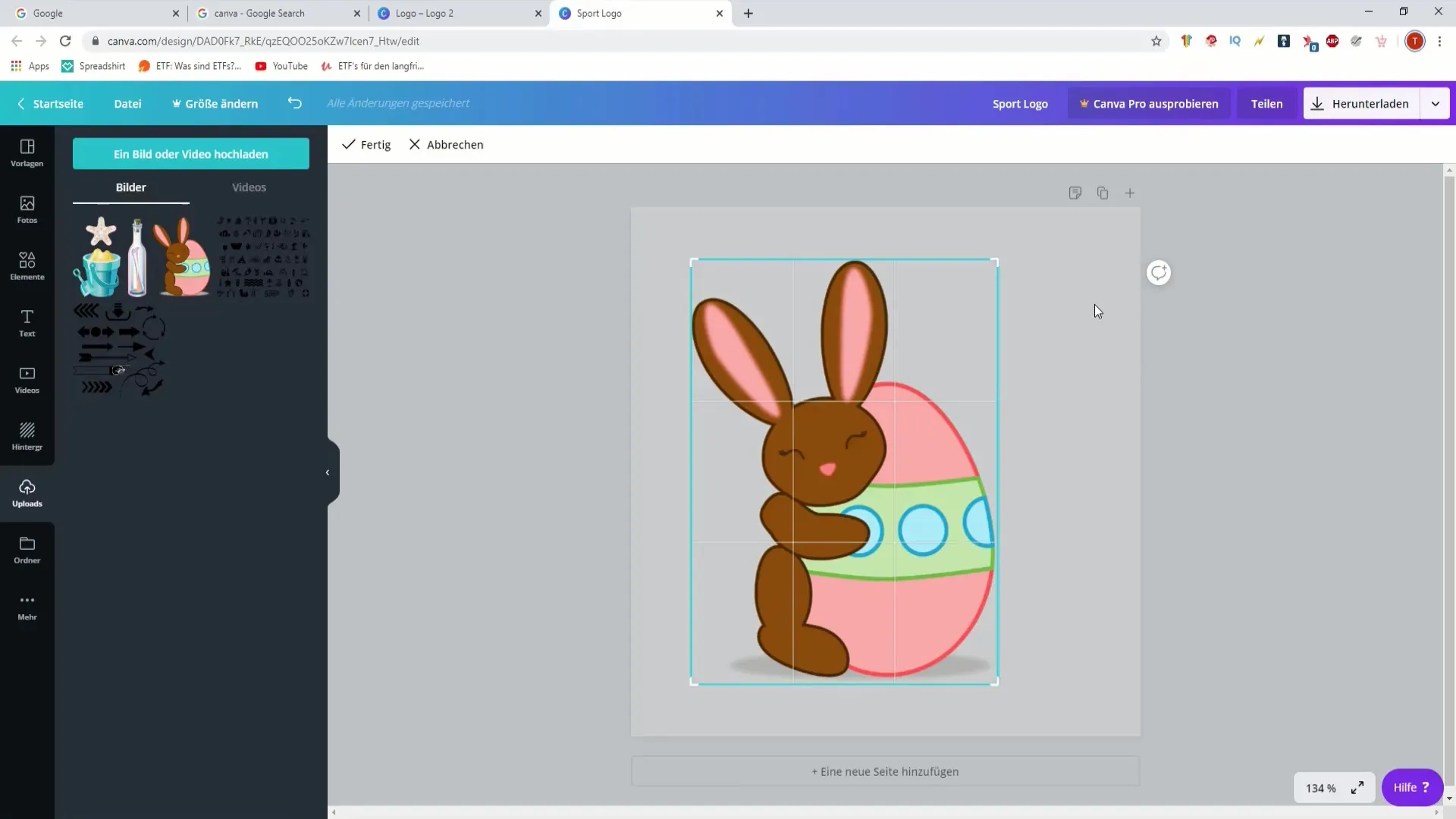
3. Rotar o reflejar la imagen
Si deseas darle un toque creativo a tu imagen, también puedes rotarla o reflejarla. A través de las opciones en el menú de edición, puedes girar la imagen vertical u horizontalmente. Esta es una excelente manera de crear diferentes perspectivas de imagen y aumentar el interés visual.
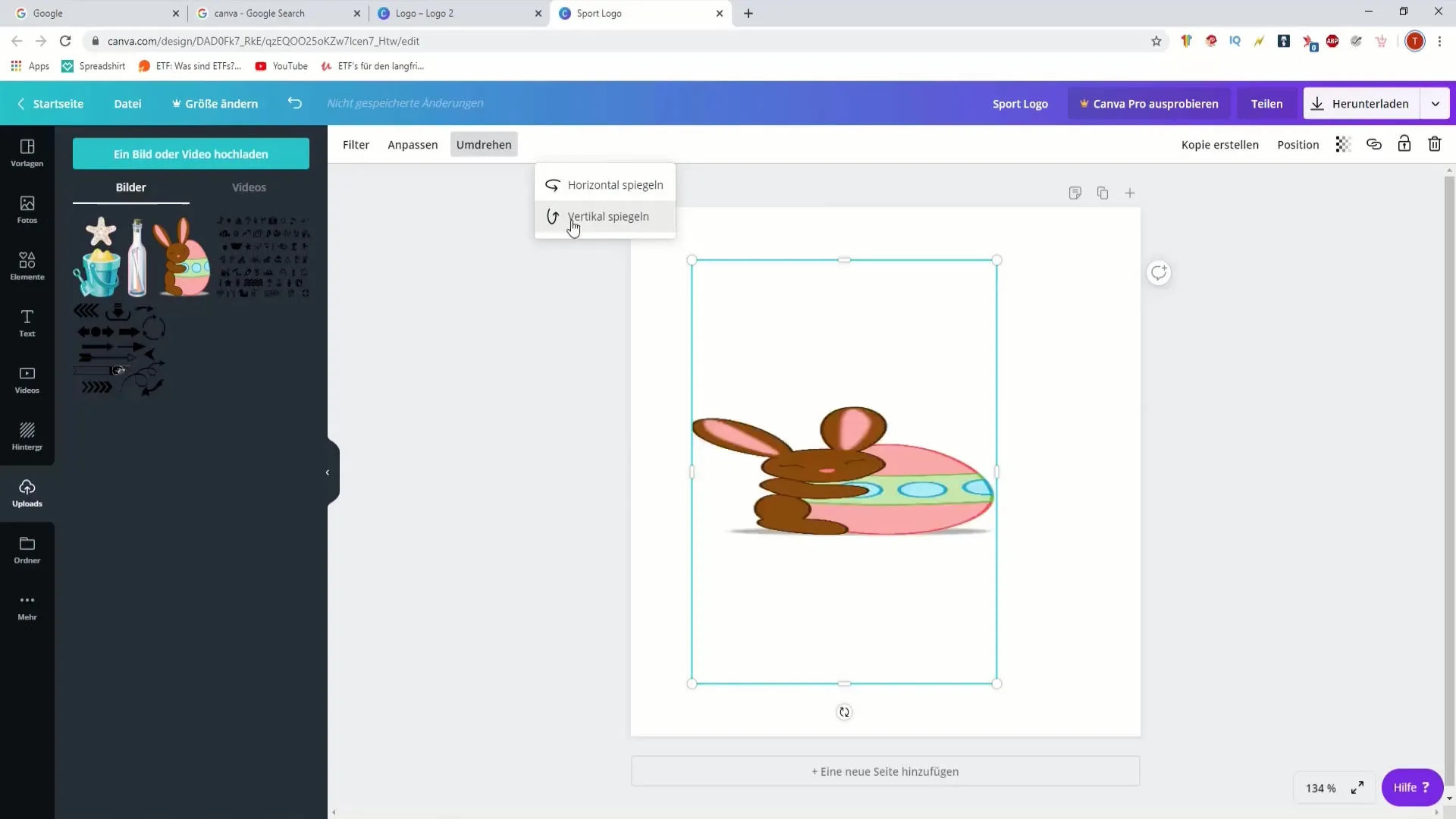
4. Aplicar filtros
Canva ofrece una variedad de filtros que pueden darle a tu imagen un nuevo aspecto. Selecciona la pestaña "Filtro" en el menú y prueba diferentes opciones. Observa cómo cambia el estado de ánimo de la imagen al cambiar de un filtro a otro y ajusta la intensidad según tus preferencias.
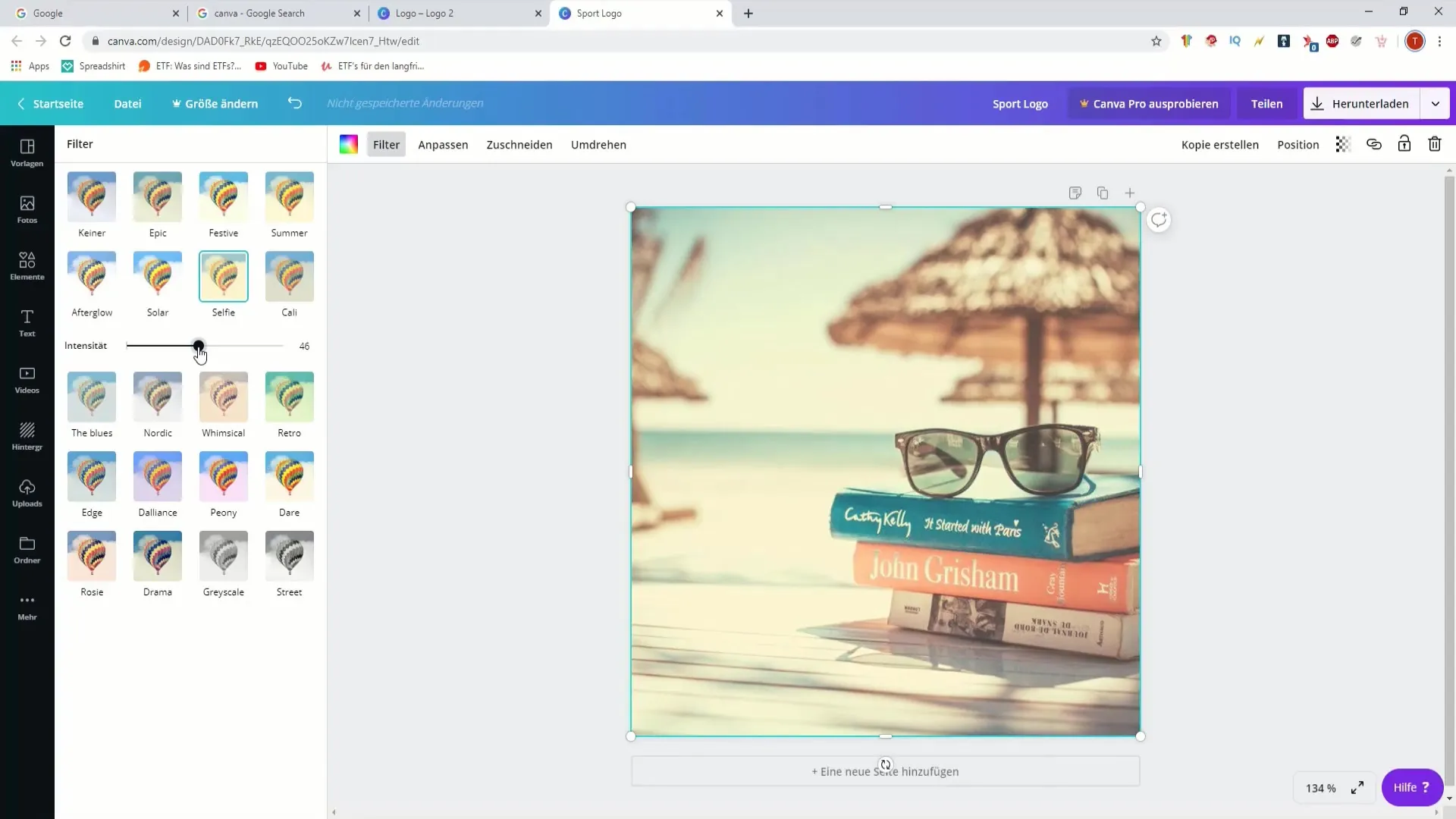
5. Ajustar configuraciones: brillo y contraste
Uno de los ajustes más importantes que puedes realizar es la modificación del brillo y el contraste. En las opciones de edición, encontrarás el ajuste "Ajustar". Aquí puedes aumentar o disminuir el brillo y al mismo tiempo ajustar el contraste. Experimenta con estos ajustes para lograr la mejor percepción para tu imagen.
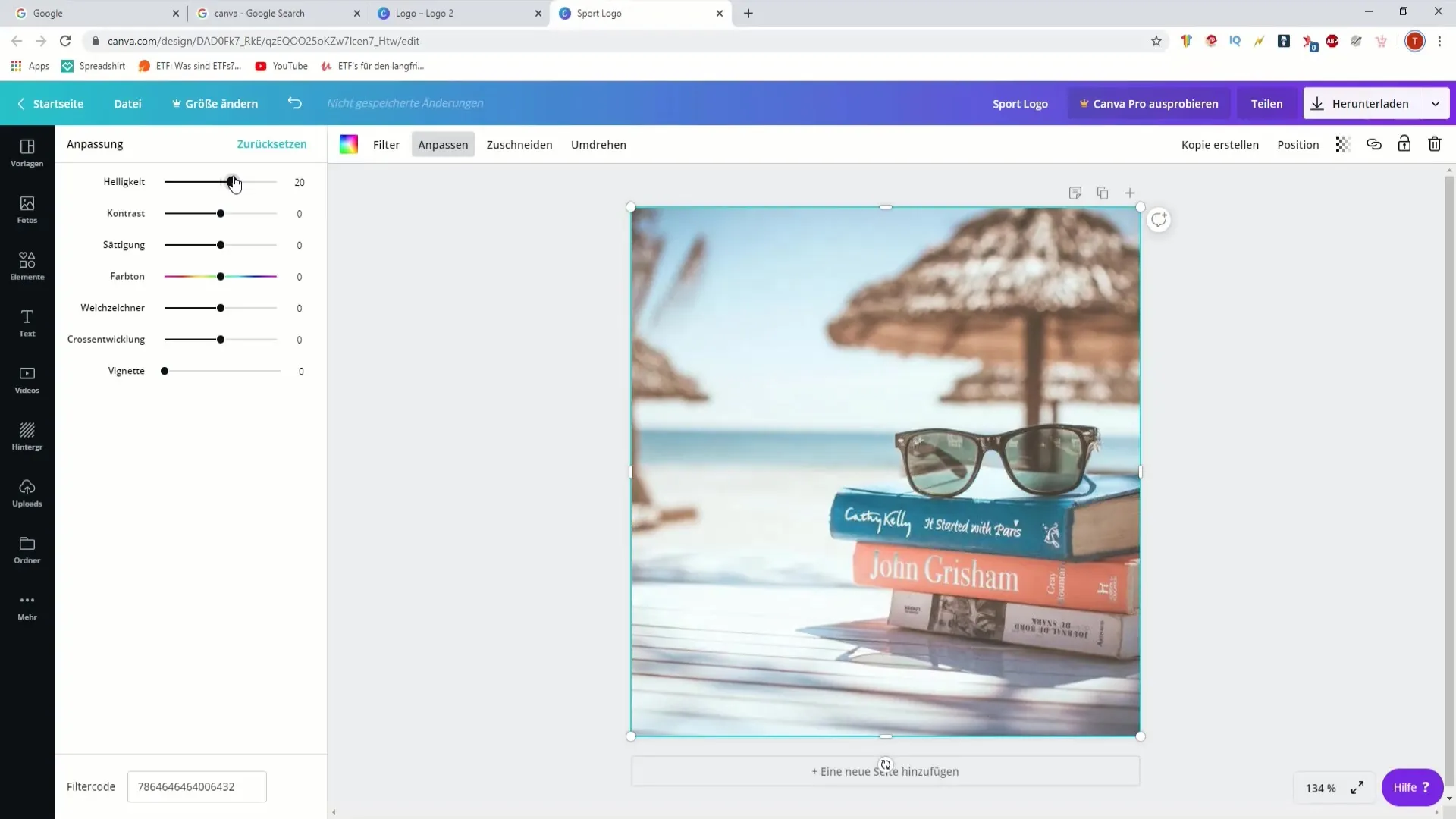
6. Ajustar saturación y tono de color
La saturación determina qué tan vibrantes son los colores en tu imagen. Al jugar con los controles deslizantes, puedes ajustar el tono de color y resaltar o atenuar ciertos colores. Esta función es especialmente útil si deseas darle a tu podcast un estilo o paleta de colores específicos.
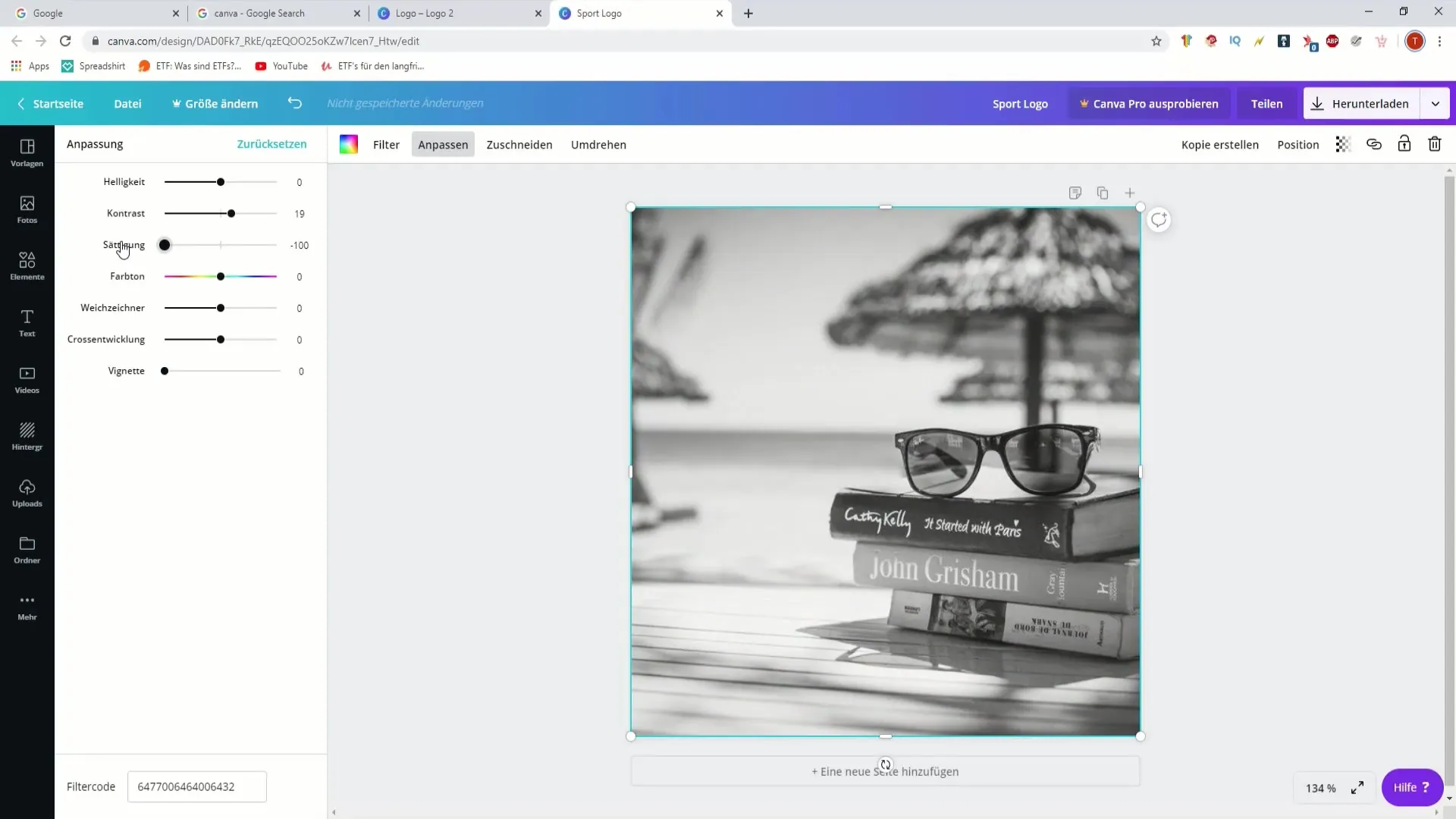
7. Aplicar desenfoque para un efecto suave
El desenfoque es otra herramienta útil en Canva que puede darle a tu imagen un toque suave. Puedes usarlo para desenfocar los fondos mientras mantienes nítida y clara la figura principal. Asegúrate de aumentar la intensidad solo mínimamente para no perder el impacto general de la imagen.
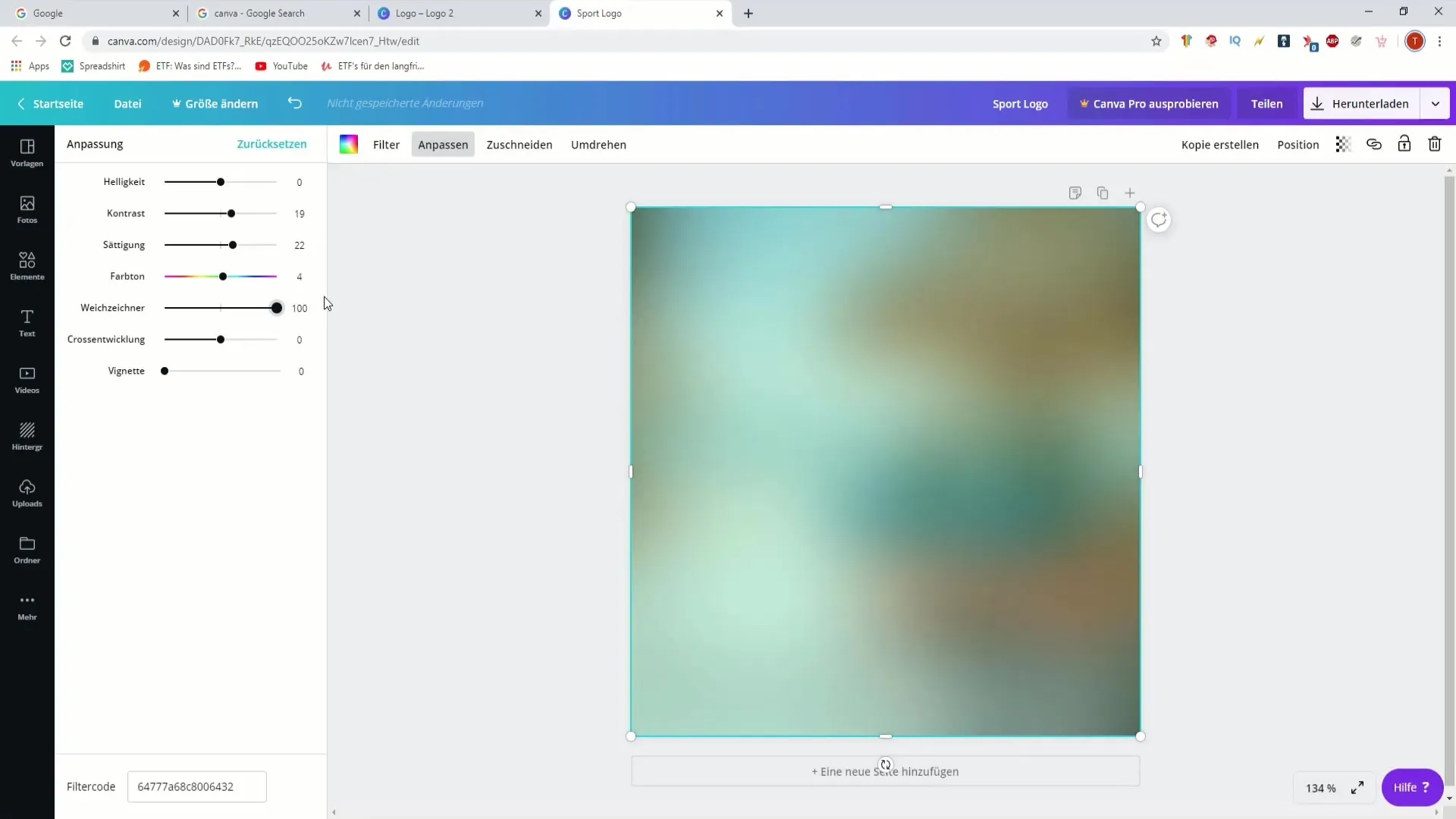
8. Combinación de imágenes
Si deseas combinar varias imágenes en un gráfico, también puedes hacerlo en Canva. Ve a "Elementos" y luego a "Cuadrícula" para crear un diseño que pueda contener varias imágenes a la vez. Esto es ideal para collages de vacaciones o para mostrar diferentes aspectos de tu podcast.
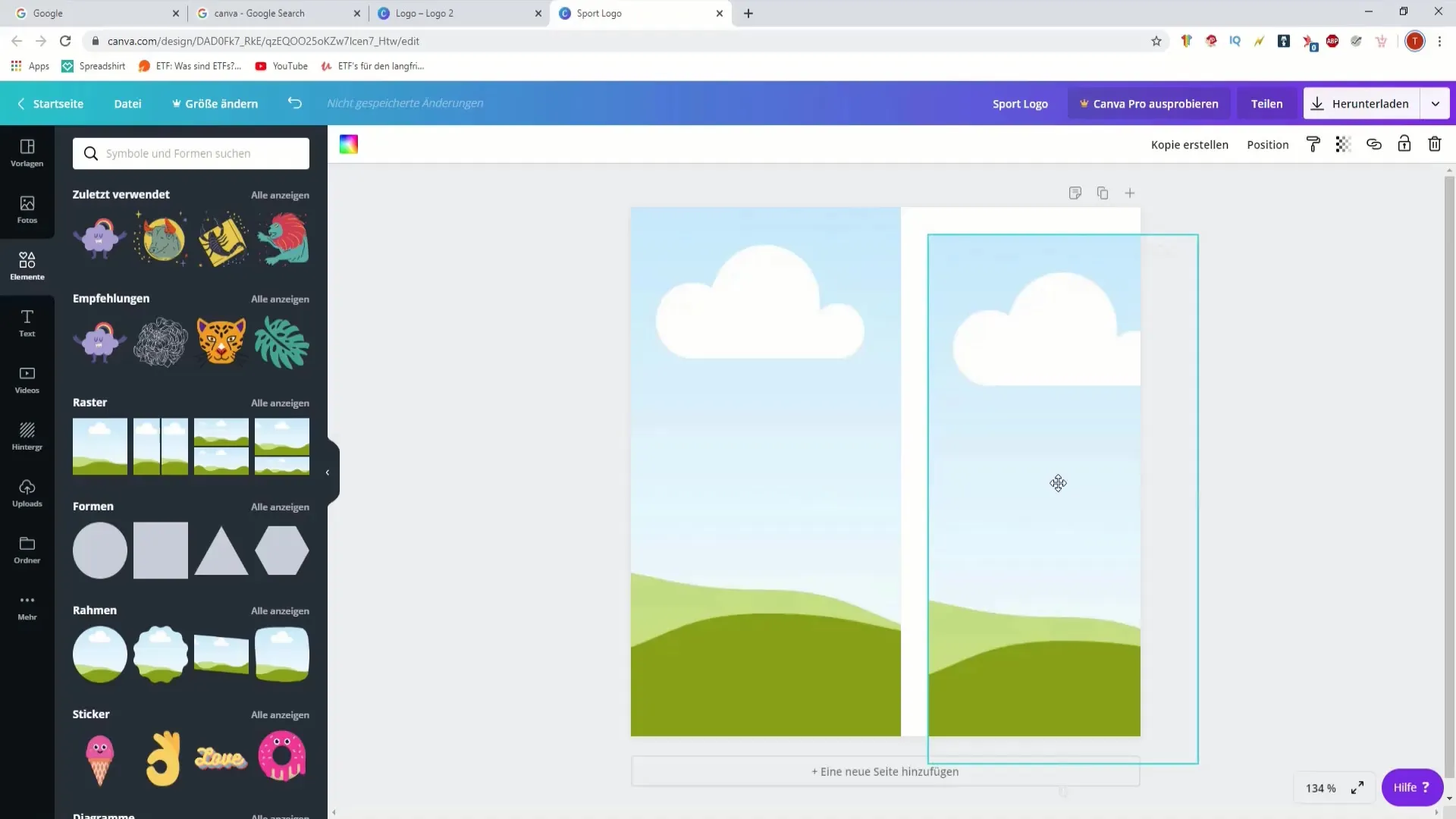
9. Trabajar rápidamente con plantillas y filtros
Si lo deseas, también puedes utilizar plantillas que te permitan diseño rápido y uniforme de tus imágenes. Ya sea para logotipos o miniaturas, asegúrate de aplicar los filtros y ajustes que has aprendido para garantizar la coherencia de tus gráficos.
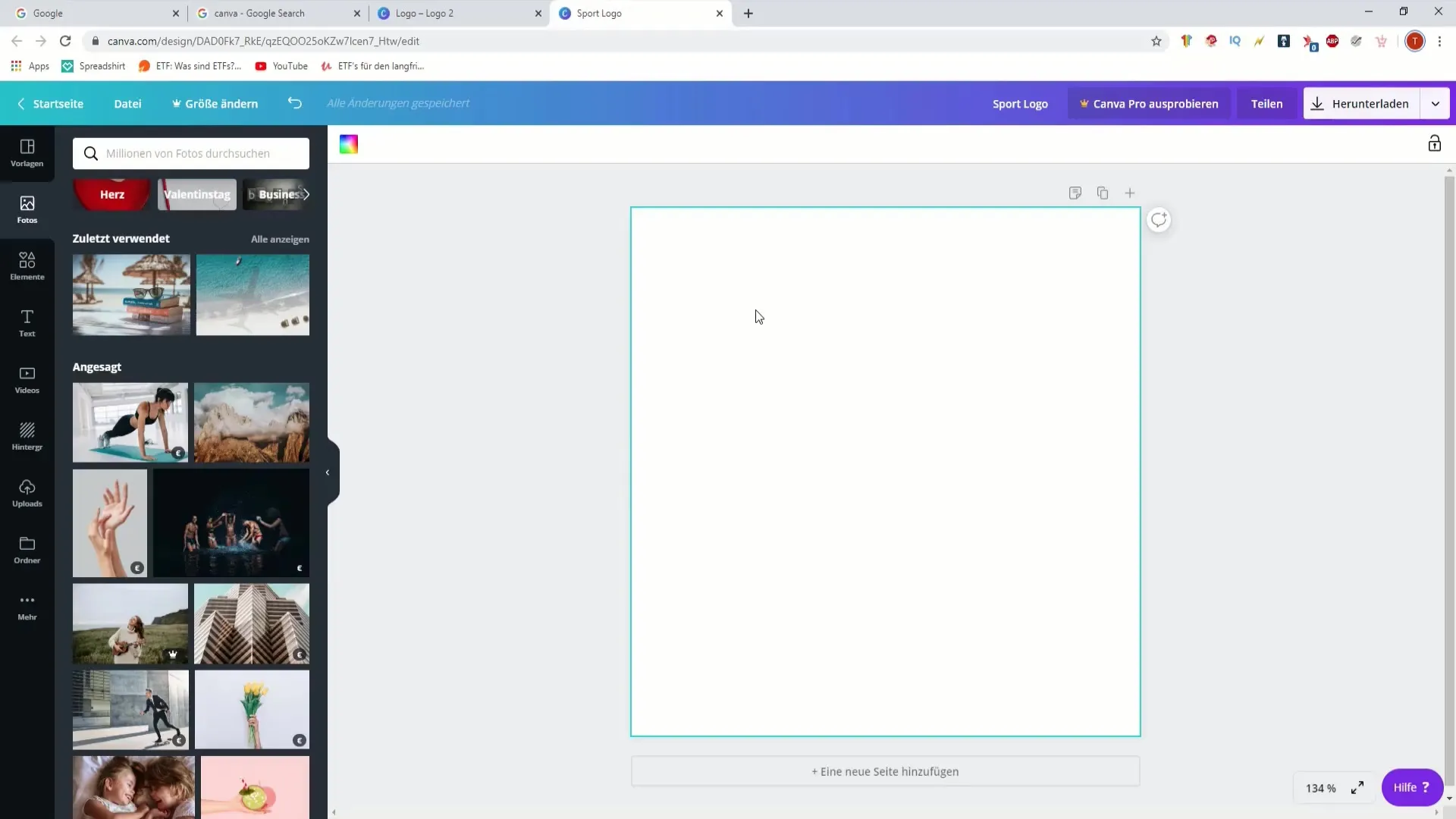
10. Revisar y finalizar
Observa tu imagen terminada y revisa todos los ajustes que hayas realizado. Asegúrate de que todo encaje armoniosamente y de que la impresión general se ajuste a tu estilo deseado. Ahora puedes utilizar la imagen para tu podcast o ajustarla según sea necesario.
Resumen
En este tutorial has aprendido los pasos esenciales para utilizar Canva y crear y personalizar las imágenes de tu podcast. Desde la selección de imágenes hasta el recorte y la aplicación de filtros y saturaciones, ahora tienes el conocimiento necesario para expresarte creativamente y diseñar contenido visual impresionante.
Preguntas frecuentes
¿Cómo subo una imagen a Canva?Haz clic en "Subir" para seleccionar y cargar una imagen desde tu computadora.
¿Cómo recorto una imagen?Selecciona la imagen y haz clic en el icono de recorte para eliminar las partes deseadas de la imagen.
¿Qué filtros puedo aplicar en Canva?Canva ofrece varios filtros que puedes seleccionar en el menú de edición bajo "Filtros".
¿Cómo ajusto el brillo y el contraste?Ve a "Ajustar" y utiliza los controles deslizantes de brillo y contraste para optimizar tu imagen.
¿Puedo combinar imágenes entre sí?Sí, puedes hacer clic en "Elementos" y seleccionar "Rejilla" para combinar varias imágenes en una gráfica.


